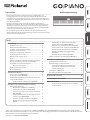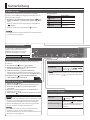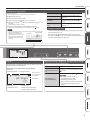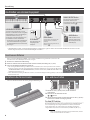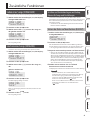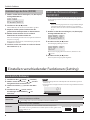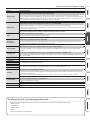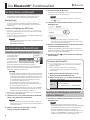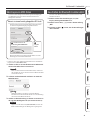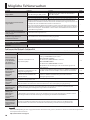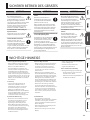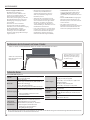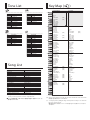Bedienungsanleitung
Inhalt
Kurzanleitung . . . . . . . . . . . . . . . . . . . . . . . . . . . . . . . . . . . . . . . . . . . 2
Auswählen eines Tones . . . . . . . . . . . . . . . . . . . . . . . . . . . . . . . . 2
Einstellen der Gesamtlautstärke . . . . . . . . . . . . . . . . . . . . . . . . 2
Verändern der Einstellungen (Setting) . . . . . . . . . . . . . . . . . . 2
Abspielen der internen Songs . . . . . . . . . . . . . . . . . . . . . . . . . . 2
Verschieben der Oktavlage der Tastatur . . . . . . . . . . . . . . . . . 2
Verwendung des Metronoms. . . . . . . . . . . . . . . . . . . . . . . . . . . 2
Aufzeichnen des eigenen Spiels . . . . . . . . . . . . . . . . . . . . . . . . 3
Display . . . . . . . . . . . . . . . . . . . . . . . . . . . . . . . . . . . . . . . . . . . . . . . 3
Editieren eines Wertes / Rückkehr zur vorherigen Display-
Anzeige / Zurücksetzen der Sound-Einstellungen
. . . . . . . . 3
Anschließen von externem Equipment . . . . . . . . . . . . . . . . . . 4
Einsetzen von Batterien. . . . . . . . . . . . . . . . . . . . . . . . . . . 4
Installieren des Notenständers . . . . . . . . . . . . . . . . . . . . . . . . . 4
Ein- und Ausschalten . . . . . . . . . . . . . . . . . . . . . . . . . . . . . . . . . . 4
Zusätzliche Funktionen . . . . . . . . . . . . . . . . . . . . . . . . . . . . . . . . . . 5
Laden eines Songs (SONG LOAD) . . . . . . . . . . . . . . . . . . . . . . . 5
Löschen eines Songs (SONG DEL) . . . . . . . . . . . . . . . . . . . . . . . 5
Erstellen und Zurückübertragen von Backup-Dateien für
Songs und Einstellungen . . . . . . . . . . . . . . . . . . . . . . . . . . . . . . . 5
Sichern der Daten auf dem Rechner (BACKUP) . . . . . 5
Einstellen verschiedender Funktionen (Setting) . . . . . . . . . 6
Grundsätzliche Bedienung . . . . . . . . . . . . . . . . . . . . . . . . . . . . . 6
Einstellen der Lautstärke des Hall-Eekts. . . . . . . . . . . 6
Transponieren der Tonhöhe (TRANSPOSE) . . . . . . . . . 6
Anpassen der Tonhöhe an die anderer Instrumente
(MASTER TUNE) . . . . . . . . . . . . . . . . . . . . . . . . . . . . . . . . . . 7
Klangverhalten des Piano Tone bei Abspielen eines
internen Songs (SONG PIANO) . . . . . . . . . . . . . . . . . . . . 7
Verändern der Taktart des Metronoms (BEATS) . . . . . 7
Einstellen der Spieldynamik der Tastatur (KEY
TOUCH) . . . . . . . . . . . . . . . . . . . . . . . . . . . . . . . . . . . . . . . . . 7
Unterdrücken des Spielens eines Sounds bei
Drücken eines Tasters (TOUCH SOUND) . . . . . . . . . . . . 7
Automatisches Stummschalten der Lautsprecher
bei Anschließen eines Kopfhörers (SP PHONES SW) . 7
Die Automatische Abschaltfunktion (AUTO OFF) . . . 7
Einstellen der Helligkeit des Displays (LCD
CONTRAST) . . . . . . . . . . . . . . . . . . . . . . . . . . . . . . . . . . . . . . 7
Zurückübertragen der Daten (RESTORE) . . . . . . . . . . . 6
Abrufen der Werksvoreinstellungen (FACTORY RST) . . . . . . 6
Die Bluetooth®-Funktionalität . . . . . . . . . . . . . . . . . . . . . . . . . . . 8
Die Möglichkeiten mit Bluetooth . . . . . . . . . . . . . . . . . . . . . . . 8
Die Verwendung von Bluetooth Audio . . . . . . . . . . . . . . . . . . 8
Anmelden eines Bluetooth-Geräts (Pairing) . . . . . . . . 8
Herstellen der Verbindung zu einem bereits
erkannten Mobilgerät . . . . . . . . . . . . . . . . . . . . . . . . . . . . 8
Übertragen von MIDI-Daten . . . . . . . . . . . . . . . . . . . . . . . . . . . . 9
Ausschalten der Bluetooth-Funktionalität . . . . . . . . . . . . . . . 9
Mögliche Fehlerursachen . . . . . . . . . . . . . . . . . . . . . . . . . . . . . . . . 10
SICHERER BETRIEB DES GERÄTES . . . . . . . . . . . . . . . . . . . . . . . . 11
WICHTIGE HINWEISE . . . . . . . . . . . . . . . . . . . . . . . . . . . . . . . . . . . . . 11
Positionieren des Instruments auf einem Ständer . . . 12
Technische Daten . . . . . . . . . . . . . . . . . . . . . . . . . . . . . . . . 12
Lesen Sie zuerst die Hinweise in den Abschnitten „SICHERHEITSHINWEISE” und „WICHTIGE HINWEISE” (im Informationsblatt „USING THE UNIT
SAFELY” und in der Bedienungsanleitung (S. 11)). Lesen Sie dann diese Anleitung ganz durch, um sich mit allen Funktionen des Geräts vertraut zu
machen. Bewahren Sie die Anleitung zu Referenzzwecken auf.
Copyright © 2017 ROLAND CORPORATION
Eigenschaften
5 Dieses Instrument besitzt eine Tastatur mit Ivory Feel-Oberäche und
kastenförmigen Tasten für den anspruchsvollen Musiker. Die Pianosounds
ermöglichen ein sehr dynamisches Spiel von sehr leisem Pianissimo bis lautem
Fortissimo. Die Klangerzeugung bietet weitere hochwertige Sounds inkl. Electric
Piano, Orgel und Stimme.
5 Die Bluetooth-Funktionalität ermöglicht eine drahtlose Verbindung zu
Smartphones und Tablets. Die von einem Smartphone bzw. Tablet abgespielte
Musik bzw. Tonspur eines Videos kann über das Instrument abgespielt werden
und Sie können dazu spielen. Sie können über die Tastatur eine Bluetooth MIDI-
kompatible app ansteuern, z.B. den Piano Partner 2.
5 Das portable Design ist kompakt und sehr leicht. Das Instrument kann mit
Batterien betrieben werden, besitzt hochwertige Lautsprecher und eine moderne
Form ohne überstehende Bauteile.

2
Kurzanleitung
Auswählen eines Tones
Verändern der Einstellungen (Setting)
Sie können verschiedene Einstellungen für das Instrument
vornehmen.
1. Drücken Sie den [
]-Taster („ ” leuchtet).
2. Wählen Sie mit den Cursor [ ] [ ]-Tastern den
gewünschten Parameter aus.
3. Stellen Sie mit den [–] [+]-Tastern den Wert ein.
Abhängig vom ausgewählten Parameter müssen Sie ggf. die
Eingabe durch Drücken eines Tasters wie z.B. [
s
] bestätigen.
4. Drücken Sie den [ ]-Taster, um die Einstellungen
abzuschließen („
” ist erloschen).
Sie können aus verschiedenen Sounds (Tones) auswählen.
Die „Tones” sind in 4 Gruppen aufgeteilt, welche über die Tone-
Taster aufgerufen werden.
1. Drücken Sie den gewünschten Tone-Taster, z.B. [
] und
wählen Sie mit den [–] [+]-Tastern den gewünschten Klang
aus.
Wenn ein anderer Tone als ein „Drum Tone“ ausgewählt ist:
„
” leuchtet
Wenn ein „Drum Tone“ ausgewählt ist: „
” leuchtet
Referenz
Detail-Informationen zu den Tones nden Sie im Dokument „Tone
List“ am Ende dieser Anleitung.
Die Klanggruppen
Taster Beschreibung
[
]-Taster
Piano Tones
[
]-Taster
Electric Piano Tones
[
]-Taster
Organ Tones
[
]-Taster
Voice, Drum und
andere Tones
Seite 6
Verschieben der Oktavlage der Tastatur
Gehen Sie wie folgt vor.
Einstellbereich
-3–0-3
Verwenden Sie die [
] [
]-Taster („
” „ ” leuchten).
HINWEIS
Wenn Sie Einstellungen vornehmen (S. 6), arbeiten diese Taster
auch als Cursor-Taster [ ] [ ] zur Auswahl von Parametern.
Abspielen der internen Songs
1. Drücken Sie den [ ]-Taster.
2. Wählen Sie mit den [–] [+]-Tastern den gewünschten Song aus.
3. Drücken Sie den [
s
]-Taster, um den Song abzuspielen
(„
J
” leuchtet).
4. Drücken Sie erneut den [
s
]-Taster, um die Wiedergabe zu
stoppen („
J
” ist erloschen).
5. Drücken Sie den [ ]-Taster, um wieder das Play-Display aufzurufen.
Starten bzw. Stoppen
Drücken Sie den [
s
]-Taster.
HINWEIS
5 Wenn Sie einen Song auswählen, können Sie durch Halten einer
der Taster [–] oder [+] und gleichzeitiges Drücken des jeweils
anderen Tasters das Umschalten der Songs beschleunigen.
5 Wenn Sie das Abspieltempo eines internen Songs verändern
möchten, ändern Sie das Tempo des Metronoms.
Referenz
5 Detail-Informationen zu den internen Songs nden Sie im
Dokument „Song List“ am Ende dieser Anleitung.
5 Sie können bestimmen, wie der Pianosound bei Abspielen einer
der internen Songs erklingt (S. 7).
Verwendung des Metronoms
Gehen Sie wie folgt vor.
Einschalten des
Metronoms
Drücken Sie den [
]-Taster
(„ ” leuchtet).
Verändern des Tempos
5-300
Halten Sie den [
]-Taster gedrückt,
so dass “TEMPO” angezeigt wird und
verändern Sie das Tempo mit den [–]
[+]-Tastern.
Einstellen der Gesamtlautstärke
Sie können die Lautstärke der internen
Lautsprecher einstellen. Wenn ein
Kopfhörer angeschlossen ist, wird die
Lautstärke des Kopfhörers geregelt.
Anpassen der Lautstärke 0-20

3
Kurzanleitung
Editieren eines Wertes / Rückkehr zur vorherigen Display-Anzeige
/ Zurücksetzen der Sound-Einstellungen
Editieren eines Wertes Verwenden Sie die [-] [+]-Taster.
Ruft wieder die
vorherige Display-Seite
auf.
Drücken Sie in einen der Edit-Displays den
[
]-Taster.
Zurücksetzen der
Sound-Einstellungen
Drücken Sie im Play-Display den [ ]-Taster.
HINWEIS
Ein Piano-Sound (Nr. 01) wird
ausgewählt und die Sound-
Einstellungen zurück gesetzt.
Dieses ist von Vorteil, wenn eine Vielzahl
von Sound-Einstellungen verändert
wurden.
Aufzeichnen des eigenen Spiels
Gehen Sie wie folgt vor.
* Es ist nicht möglich, einer Overdub-Aufnahme durchzuführen.
1. Wählen Sie den Sound aus.
2. Drücken Sie den [
t
]-Taster („
t
” blinkt).
3. Spielen Sie eine Note, um die Aufnahme zu starten („
t
” leuchtet).
4. Drücken Sie erneut den [
s
]-Taster, um die Aufnahme zu stoppen („
J
” ist
erloschen).
Eine Bestätigungs-Abfrage erscheint.
5. Drücken Sie den [
s
]-Taster, um die Einstellungen zu sichern.
Wenn Sie den Vorgang abbrechen wollen, drücken Sie den [
]-Taster.
HINWEIS
5 Sie können den aufgenommenen Song als Backup-Datei auf dem Rechner sichern (S. 5).
5 Während der Wiedergabe oder
Aufnahme wird im Display die
aktuelle Taktposition und der Status
des Verlaufs der Wiedergabe bzw.
Aufnahme innerhalb eines Taktes
angezeigt.
Starten bzw. Stoppen
Drücken Sie den [
s
]-Taster.
Aufnahmebereitschaft
Drücken Sie im Stop-Zustand den
[
t
]-Taster.
Aufnahme
Drücken Sie bei aktivierter
Aufnahmebereitschaft den [
s
]-
Taster.
Laden Sie einen anderen
Song.
Laden eines gespeicherten Songs
(Load) (S. 5).
Aufnahme mit Metronom
Starten Sie zunächst das Metronom und stellen Sie die Taktart
und das Tempo ein (S. 2).
Bei Schritt 2 (das Symbol „
t
“ blinkt im Display) wird nach
Drücken des [
s
]-Tasters ein 2-taktiger Vorzähler abgespielt
und danach die Aufnahme gestartet.
aktueller Takt
001
Position
ein Takt
Display
Zeigt den Namen der Klanggruppe und des Sounds sowie die
aktuell aktivierten Funktionen an.
Display-Anzeige nach Einschalten (das Play-Display)
[PIANO]
GO Grand
01
Bluetooth-
Verbindungsstatus
Tone-Nummer
aktueller Takt (nur während
der Wiedergabe/Aufnahme)
Wiedergabe/
Aufnahme-Position
Tonegruppen-Name
Tone-Name
Wenn ein anderer
Tone als „Drum Tone“
ausgewählt ist

4
Kurzanleitung
Installieren des Notenständers
Setzen Sie den Notenständer wie in der gezeigten Abbildung auf.
Ein- und Ausschalten
1 2
1.
Drücken Sie den [
L
] [Power]-Taster, um das Instrument
einzuschalten.
2. Verändern Sie die Lautstärke mit den
[
] [ ]-Tastern.
3. Um das Instrument wieder auszuschalten, halten Sie den [
L
] [Power]-
Taster für eine Sekunde oder länger gedrückt.
Die Auto O-Funktion
Das Instrument wird nach einer voreingestellten Zeit von Inaktivität (Spielen
der Sounds, Bewegen eines Reglers, Drücken eines Tasters) automatisch
ausgeschaltet.
Wenn Sie nicht möchten, dass das Gerät automatisch
ausgeschaltet wird, stellen Sie den Parameter „Auto O“ auf „O“ (S. 7).
WICHTIG
Wenn das Instrument automatisch ausgeschaltet wurde, müssen
Sie dieses manuell wieder einschalten.
Anschließen von externem Equipment
USB COMPUTER-Anschluss
Sie können das Instrument an einen
Rechner anschließen und die Songdaten
und Einstellungen als Sicherheitskopie
auf dem Rechner sichern (S. 5).
Verwenden Sie für die Verbindung ein
handelsübliches Micro USB-Kabel.
* Verwenden Sie kein Micro USB-Kabel,
das nur für Auadezwecke gedacht
ist. Auadekabel können keine Daten
übertragen.
PHONES/OUTPUT-Buchse
Zum Anschluss eines Kopfhörers
(zusätzliches Zubehör) oder
Verstärkersystems. Wenn der Anschluss
verbunden ist, leuchtet „
”.
DC IN-Buchse
Zum Anschluss des
beigefügten AC-
Adapters.
AUX IN-Buchse
Zum Anschluss eines
externen Audiogeräts
(z.B. Smartphone oder
Audio Player).
PEDAL-Buchse
Zum Anschluss eines Haltepedals
(Roland DP-Serie; zusätzliches
Zubehör).
Wenn das Pedal angeschlossen ist,
leuchtet „
”.
* Um Fehlfunktionen bzw. eventuellen Beschädigungen vorzubeugen, regeln Sie immer die Lautstärke auf Minimum und lassen Sie alle
Geräte ausgeschaltet, wenn Sie Kabelverbindungen vornehmen.
Einsetzen von Batterien
Wenn Sie 6x Nickel-Metallhydrid (NiMH)- oder 6x Alkaline AA-Batterien eingesetzt haben, können Sie das
Instrument ohne einen AC-Adapter mit Strom versorgen.
1. Entfernen Sie die Batteriefach-Abdeckung.
2. Achten Sie beim Einsetzen der Batterien auf die korrekte Polarität (Ausrichtung der [+/-]-Pole).
3. Setzen Sie die Batteriefach-Abdeckung wieder auf.
* Die unsachgemäße Behandlung von Batterien kann dazu führen, dass diese explodieren oder auslaufen.
Beachten Sie daher immer alle Sicherheitshinweise bezüglich der Batterien. Lesen Sie dazu die Abschnitte
„SICHERHEITSHINWEISE” und „WICHTIGE HINWEISE” (siehe Informationsblatt „USING THE UNIT SAFELY” und
die Bedienungsanleitung S. 11).
* Wenn die Betriebsspannung der Batterien nachlässt, erscheint im Display die Anzeige „Battery Low!”. Ersetzen Sie dann so bald wie möglich die alten
Batterien durch neue.

5
Zusätzliche Funktionen
Laden eines Songs (SONG LOAD)
Sie können einen im internen Speicher gesicherten Song laden.
1. Wählen Sie bei den Einstellungen (S. 6) die Display-
Anzeige SONG LOAD aus.
SONG LOAD
Press[PLAY]
2. Drücken Sie den [
s
]-Taster.
3. Wählen Sie mit den [–] [+]-Tastern den Song aus,
der geladen werden soll.
SONG LOAD
SONG01.MID
4. Drücken Sie den [
s
]-Taster.
Der Song wird geladen.
Löschen eines Songs (SONG DEL)
Sie können einen Song aus dem internen Speicher sichern.
1. Wählen Sie bei den Einstellungen (S. 6) die Display-
Anzeige SONG DEL aus.
SONG DEL
Press[PLAY]
2. Drücken Sie den [
s
]-Taster.
3. Wählen Sie mit den [–] [+]-Tastern den Song aus,
der
gelöscht werden soll.
SONG DEL
SONG01.MID
4. Drücken Sie den [
s
]-Taster.
Eine Bestätigungs-Abfrage erscheint.
SONG DEL
Sure?
Wenn Sie den Vorgang abbrechen möchten, drücken Sie den
[ ]-Taster.
5. Drücken Sie den [
s
]-Taster.
Der Song wird gelöscht.
Erstellen und Zurückübertragen von Backup-
Dateien für Songs und Einstellungen
Sie können auf dem Rechner Song im SMF-Format und die
Einstellungen des Instruments als Sicherheitskopie ablegen. Diese
Daten können dann jederzeit wieder in das Instrument zurück
übertragen werden.
* Verwenden Sie für die Verbindung zwischen Instrument und
Rechner ein Micro USB-Kabel.
Sichern der Daten auf dem Rechner (BACKUP)
1. Wählen Sie bei den Einstellungen (S. 6) die Display-
Anzeige BACKUP aus.
BACKUP
Press[PLAY]
2. Drücken Sie den [
s
]-Taster.
Auf dem Bildschirm des Rechners wird ein Ordner geönet, in
dem die Dateien angezeigt werden, die gesichert werden sollen.
* Die angezeigten Dateien dürfen nicht umbenannt werden.
3. Kopieren Sie die Backup-Dateien auf Ihren Rechner.
* Wenn Sie das Instrument mithilfe eines Micro USB-Kabels mit
einem Rechner verbinden und die Backup-Funktion ausführen,
önet sich auf dem Bildschirm des Rechners ein Ordner, und Sie
sehen den Ordner „Roland". Kopieren Sie den gesamten Ordner
"Roland" auf den Rechner. Auch beim Zurückübertragen muss
immer der komplette Ordner „Roland“ ausgewählt werden.
Das Kopieren von einzelnen Unterordnern (wie z.B. „Backup“)
oder einzelner Dateien ist nicht zulässig.
4. Melden Sie am Rechner das als Laufwerk
bezeichnete Instrument wieder ab.
Im Display des Instruments erscheint wieder die normale Anzeige.
HINWEIS
Es kann vorkommen, dass nach Unterbrechen der
Verbindung zwischen Recher und Instrument der Backup-
bzw. Restore-Vorgang nicht korrekt ausgeführt wird.
Trennen Sie dann die USB-Verbindung am Rechner und
drücken Sie am Instrument den [
]-Taster.
Wenn Sie einen Mac-Rechner verwenden, trennen Sie die
Verbindung und drücken Sie am Instrument den
[
]-Taster.

6
Zusätzliche Funktionen
Zurückübertragen der Daten (RESTORE)
1. Wählen Sie bei den Einstellungen (S. 6) die Display-
Anzeige RESTORE aus.
RESTORE
Press[PLAY]
2. Drücken Sie den [
s
]-Taster.
Auf dem Bildschirm des Rechners wird ein Ordner geönet.
3. Kopieren Sie den „Roland“-Ordner mit den
gewünschten Backup-Dateien in diesen Ordner.
4. Melden Sie am Rechner das als Laufwerk
bezeichnete Instrument wieder ab.
Wenn die Verbindung unterbrochen ist, beginnt im Instrument
der „Restore“-Vorgang.
Der Vorgang ist abgeschlossen, sobald im Display „Completed.
TurnO Power” erscheint.
5. Schalten Sie das Instrument aus und nach kurzer
Zeit wieder ein (S. 4).
Abrufen der Werksvoreinstellungen
(FACTORY RST)
Sie können die Einstellungen des Instruments wie folgt auf die
Voreinstellungen zurück setzen. Dieses wird als „Factory Reset”
bezeichnet.
WICHTIG
Durch diesen Vorgang werden alle Songs und Einstellungen
im Instrument überschrieben. Wenn Sie Songs behalten
möchten, müssen Sie diese vorher auf dem Rechner sichern
(S. 5).
1. Wählen Sie bei den Einstellungen (S. 6) die Display-
Anzeige FACTORY RST aus.
FACTORY RST
Press[PLAY]
2. Drücken Sie den [
s
]-Taster.
Eine Bestätigungs-Abfrage erscheint.
FACTORY RST
Sure?
Wenn Sie den Vorgang abbrechen möchten, drücken Sie den
[ ]-Taster.
3. Drücken Sie den [
s
]-Taster.
Der Factory Reset-Vorgang wird ausgeführt.
Einstellen verschiedender Funktionen (Setting)
Grundsätzliche Bedienung
1. Drücken Sie den [ ]-Taster („ ” leuchtet).
2. Wählen Sie mit den Cursor [ ] [ ]-Tastern
den gewünschten Parameter aus.
3. Stellen Sie mit den [–] [+]-Tastern den Wert
ein.
4. Drücken Sie den [ ]-Taster, um die
Einstellungen abzuschließen („ ” ist
erloschen).
Anzeige Wert/Beschreibung
REVERB LEVEL
Einstellen der Lautstärke des Hall-Eekts
Das Reverb fügt dem Sound einen zusätzlichen Raumhall-Eekt hinzu.
0–10
TRANSPOSE
Transponieren der Tonhöhe (TRANSPOSE)
Sie können das Spiel auf der Tastatur in Halbtonschritten transponieren.
Wenn Sie z.B. einen Song in E-Dur lieber in C-Dur spielen möchten, geben Sie als
Transpose-Wert „4" ein.
-5–0–+6
HINWEIS
5 Diese Einstellungen können als Backup-Datei auf dem Rechner gesichert
werden (S. 5).
5 Im unteren Teil des Displays wird die Position des ausgewählten Parameters
angezeigt.
01
Anfang
Ende
Spielen von C E G
0
erzeugt E G H

7
Einstellen verschiedender Funktionen (Setting)
Anzeige Wert/Beschreibung
MASTER TUNE
Anpassen der Tonhöhe an die anderer Instrumente (MASTER TUNE)
Dieser Parameter wird verwendet, um die Tonhöhe des Instruments an die anderer Instrumente (z.B. akustische)
anpassen zu können. Die Standardtonhöhe entspricht der Tonhöhe des mittleren „A“. Sie können das Instrument auf die
Stimmung anderer Instrumente anpassen, z.B. der von akustischen Instrumenten. Das Stimmen von Instrumenten zu
einer gemeinsamen Standardtonhöhe wird als „Master Tuning“ bezeichnet.
415.3 Hz-440.0 Hz-466.2 Hz
SONG PIANO
Klangverhalten des Piano Tone bei Abspielen eines internen Songs (SONG PIANO)
Dieser Parameter bestimmt, wie der Piano Tone bei Abspielen einer der internen Songs erklingt.
* Wenn Sie einen internen Song ausgewählt haben, der nur eine Pianospur besitzt, ist bei der Einstellung „O“ der Sound
vollständig stummgeschaltet.
On (der Sound ist in beiden Bereichen hörbar), Left (der Sound ist nur im unteren Bereich hörbar), Right (der Sound
ist nur im oberen Bereich hörbar), O (der Sound ist vollständig stummgeschaltet).
BEATS
Verändern der Taktart des Metronoms (BEATS)
Diese Einstellung bestimmt die Taktart des Metronoms.
0/4, 2/4, 3/4, 4/4, 5/4, 6/4
KEY TOUCH-
Einstellungen
Einstellen der Spieldynamik der Tastatur (KEY TOUCH)
Diese Einstellung bestimmt die Anschlagsdynamik der Tastatur. Bei „Fix“ wird der Klang wird immer mit maximaler
Lautstärke gespielt, unabhängig von der erzeugten Spieldynamik.
Fix, Light, Medium, Heavy
TOUCH SOUND
Unterdrücken des Spielens eines Sounds bei Drücken eines Tasters (TOUCH SOUND)
Sie können bestimmen, ob ein Sound gespielt wird (On) oder nicht (O), wenn Sie einen der Taster am Instrument
drücken.
SP PHONES SW
Automatisches Stummschalten der Lautsprecher bei Anschließen eines Kopfhörers (SP PHONES SW)
Dieser Parameter bestimmt, ob bei Anschließen eines Kopfhörers die internen Lautsprecher stummgeschaltet werden
(On) oder nicht (O).
SONG LOAD
Siehe „Laden eines Songs (SONG LOAD)“ (S. 5)
SONG DEL
Siehe „Löschen eines Songs (SONG DEL)“ (S. 5)
BLUETOOTH
Siehe „Die Bluetooth®-Funktionalität“ (S. 8)
BT PAIRING
BLUETOOTH ID
BACKUP
Siehe „Erstellen und Zurückübertragen von Backup-Dateien für Songs und Einstellungen“ (S. 5)
RESTORE
AUTO OFF
Die Automatische Abschaltfunktion (AUTO OFF)
Das Instrument wird nach 30 Minuten (Werksvoreinstellung) automatisch ausgeschaltet, wenn dieses bis dahin nicht
gespielt bzw. bedient wurde.
Wenn Sie die automatische Abschaltung deaktivieren möchten, stellen Sie den Parameter „Auto O” auf „O”.
O, 30, 240 (min)
LCD CONTRAST
Einstellen der Helligkeit des Displays (LCD CONTRAST)
Bestimmt die Helligkeit des Displays.
0-10
FACTORY RST
Siehe „Abrufen der Werksvoreinstellungen (FACTORY RST)“ (S. 6)
VERSION-Information
Zeigt die aktuelle Programmversion des Instruments an.
Einstellungen, die nicht im Instrument gespeichert werden
Die folgenden Einstellungen werden nach Ausschalten des Instruments auf deren Voreinstellungen zurück gesetzt.
5 Oktavlage (S. 2)
5 TRANSPOSE
5 SONG PIANO
5 BEATS
5 Der für jede Gruppe ausgewählte Tone

8
Die Bluetooth®-Funktionalität
Die Möglichkeiten mit Bluetooth
Die Bluetooth-Funktion stellt eine drahtlose Verbindung zwischen
einem Mobilgerät (wie Smartphone oder Tablet) und diesem
Instrument her. Sie haben damit folgende Möglichkeiten.
Bluetooth Audio
Sie können die über das Mobilgerät abgespielte Musik bzw.
Tonspur eines Videos über die Lautsprecher dieses Instruments
wiedergeben.
Senden und Empfangen von MIDI-Daten
Zwischen dem Mobilgerät und diesem Instrument können MIDI-
Daten ausgetauscht werden.
Sie können über die Tastatur eine Bluetooth MIDI-kompatible app
ansteuern, z.B. den Piano Partner 2.
Referenz
Weitere Informationen zur Piano Partner 2 app nden Sie auf
der Roland-Internetseite:
http://www.roland.com/
Die Verwendung von Bluetooth Audio
Anmelden eines Bluetooth-Geräts (Pairing)
„Pairing” (Koppeln) ist
das Anmelden eines
externen Bluetooth-
Geräts in diesem
Instrument. Nach der
Registrierung sind
beide Geräte über Bluetooth miteinander verbunden.
Nehmen Sie die Einstellungen so vor, dass die auf dem externen
Bluetooth-Gerät gesicherten Musikdaten drahtlos auf diesem
Instrument abgespielt werden können.
HINWEIS
5 Nachdem ein Bluetooth-Gerät einmal an diesem Instrument
angemeldet wurde, muss dieser Vorgang nicht mehr erneut
ausgeführt werden. Um dieses Instrument mit einem bereits
vorher angemeldeten Bluetooth-Gerät zu verbinden, lesen
Sie den Abschnitt „Herstellen der Verbindung zu einem
bereits erkannten Mobilgerät“ (S. 8).
5 Nach Ausführen des Factory Reset-Vorgangs muss das
Anmelden bzw. Koppeln eines Bluetooth-Geräts (Pairing)
erneut durchgeführt werden (S. 6).
5 Die folgende Beschreibung des Vorgangs ist nur ein Beispiel.
Weitere Informationen zu diesem Thema nden Sie in der
Anleitung des verwendeten Bluetooth-Geräts.
* Stellen Sie sicher, dass die Bluetooth-Funktion dieses Instruments
eingeschaltet ist (BLUETOOTH=ON).
1. Stellen Sie das zu verwendende externe Bluetooth-
Gerät in die Nähe dieses Instruments.
HINWEIS
Wenn Sie zwei Geräte dieses Modells besitzen, schalten Sie
nur das Gerät ein, das Sie mit dem externen Bluetooth-Gerät
verwenden möchten.
2. Wählen Sie bei den Einstellungen (S. 6) die
Display-Anzeige BT PAIRING aus.
3. Drücken Sie den [
s
]-Taster.
Im Display erscheint „PAIRING...“ und das Instrument wartet auf
eine Reaktion des externen Mobilgeräts.
HINWEIS
Wenn Sie den Vorgang abbrechen möchten, drücken Sie
den [
]-Taster.
4. Schalten Sie die Bluetooth-Funktion am externen
Mobilgerät ein.
HINWEIS
Als Beispiel wird hier ein iPhone verwendet. Weitere
Informationen zu diesem Thema nden Sie in der Anleitung
des verwendeten Bluetooth-Geräts.
5. Wählen Sie „GO:PIANO Audio” in der Geräteliste des
externen Bluetooth-Geräts aus.
Die Bluetooth-Verbindung wird aufgebaut. Nach erfolgreichem
Aufbau der Verbindung erscheint „GO:PIANO Audio” in der „Paired
Devices”-Liste des externen Mobilgeräts.
6. Drücken Sie den [ ]-Taster, um die Einstellungen
abzuschließen.
Bestimmen der Bluetooth ID
Sie können für Instrumente gleichen Typs eine zusätzliche
Nummer vergeben.
Wenn Sie mehrere Instrumente des gleichen Typs
verwenden, werden diese dann über diese Nummern
unterschieden.
1. Wählen Sie bei den Einstellungen (S. 6) die
Display-Anzeige BLUETOOTH ID aus.
2. Stellen Sie mit den [–] [+]-Tastern den Wert ein.
Parameter Beschreibung
O, 1–9
Bei „O“: „ GO:PIANO Audio”, „GO:PIANO
MIDI” (Voreinstellung)
Bei „1”: „GO:PIANO Audio 1”, „GO:PIANOMIDI
1”
Herstellen der Verbindung zu einem bereits
erkannten Mobilgerät
1. Schalten Sie die Bluetooth-Funktion am externen
Mobilgerät ein.
HINWEIS
5 Wenn Sie mit dem oben beschriebenen Vorgang
keine Verbindung herstellen konnten, wählen Sie „GO:PIANO
Audio” im Bluetooth Geräte-Display des Mobilgeräts aus.
5 Um die Verbindung zu unterbrechen, schalten Sie
entweder am Instrument die Bluetooth Audio-Funktion aus
(Setting
0
und BLUETOOTH ausschalten) oder schalten Sie
die Bluetooth-Funktion am externen Mobilgerät aus.
Koppeln

9
Die Bluetooth®-Funktionalität
Übertragen von MIDI-Daten
Sie können Einstellungen für das Übertragen bzw. Empfangen
von MIDI-Daten zwischen diesem Instrument und einem
Mobilgerät vornehmen.
Hinweis zu einem bereits gekoppelten iOS-Gerät
Der folgende Vorgang ist jedesmal dann notwendig, wenn
Sie einen Factory Reset-Vorgang ausgeführt haben.
1
Unterbrechen Sie die
Verbindung „GO:PIANO MIDI”.
2
auf „O“
stellen
GO:PIANO MIDI
Weitere Informationen zu diesem Thema nden Sie in der
Anleitung des verwendeten iOS-Geräts.
* Stellen Sie sicher, dass die Bluetooth-Funktion dieses Instruments
eingeschaltet ist (BLUETOOTH=ON).
1. Stellen Sie das zu verwendende externe Bluetooth-
Gerät in die Nähe dieses Instruments.
HINWEIS
Wenn Sie zwei Geräte dieses Modells besitzen, schalten Sie
nur das Gerät ein, das Sie mit dem externen Bluetooth-Gerät
verwenden möchten.
2. Schalten Sie die Bluetooth-Funktion am externen
Mobilgerät ein.
HINWEIS
Als Beispiel wird hier ein iPhone verwendet. Weitere
Informationen zu diesem Thema nden Sie in der Anleitung
des verwendeten Bluetooth-Geräts.
3. Stellen Sie die Verbindung zu diesem Instrument in
der app des Mobilgeräts her (z.B. Piano Partner 2).
WICHTIG
Tippen Sie nicht auf das Feld „GO:PIANO MIDI”, das bei den
Bluetooth-Einstellungen des Mobilgeräts angezeigt wird.
Ausschalten der Bluetooth-Funktionalität
Schalten Sie die Bluetooth-Funktion aus, wenn Sie diese nicht
einsetzen möchten.
1. Wählen Sie bei den Einstellungen (S. 6) die
Display-Anzeige BLUETOOTH aus.
2. Wählen Sie mit den [–] [+]-Tastern die Einstellung
„ O “.
3. Drücken Sie den [ ]-Taster, um die Einstellungen
abzuschließen.

10
Mögliche Fehlerursachen
Problem Prüfung Lösung Seite
Das Instrument wird automatisch
ausgeschaltet
Ist die Auto O-Funktion auf eine
andere Einstellung als „O“ gesetzt?
Wenn Sie diese automatische Abschaltung
deaktivieren möchten, setzen Sie den Parameter
„Auto O” auf „O“.
S. 7
Das Instrument wird unerwartet
ausgeschaltet.
Ist der AC-Adapter korrekt angeschlossen? –
Sind die Batterien leer? Installieren Sie neue Batterien. S. 4
Wenn Sie am Instrument den AC-Adapter angeschlossen haben und gleichzeitig Batterien im
Instrument installiert sind, wird der AC-Adapter für die Stromversorgung verwendet. Auch
wenn Batterien im Instrument installiert sind, wird das Instrument erst eingeschaltet, wenn der
AC-Adapter mit einer stromführenden Steckdose verbunden ist.
Wenn Sie das Instrument mit Batterien betreiben, ziehen Sie den AC-Adapter vom Instrument
ab. Wenn im Instrument Batterien installiert sind und das Instrument eingeschaltet ist, wird bei
Abziehen des AC-Adapters, des Netzkabels oder bei Ziehen des Netzkabels aus der Steckdose
das Instrument ausgeschaltet.
–
Das Pedal funktioniert nicht wie
erwartet, oder der Pedaleekt wird
nicht gestoppt.
Ist das Pedal korrekt angeschlossen? S. 4
Die Lautstärke des an der AUX
IN-Buchse angeschlossenen
Instruments ist zu leise.
Ist die Lautstärke des externen Geräts zu niedrig eingestellt? –
Es ist kein Sound hörbar.
Sind der Verstärker, Kopfhörer usw. korrekt angeschlossen? S. 4
Ist die Lautstärke herunter geregelt? S. 2
Die Noten erklingen falsch.
Die Noten haben eine falsche
Tonhöhe.
Haben Sie den Transponierwert verändert? S. 6
Probleme mit der Bluetooth-Funktionalität
Problem Prüfung Seite
Dieses Instrument
erscheint nicht
in der Geräteliste
des externen
Bluetooth-Geräts.
Ist die Bluetooth-Funktion noch
ausgeschaltet („O”)?
Schalten Sie die Bluetooth-Funktion ein („On“).
Setting
0
BLUETOOTH auf „On“ stellen
Bluetooth Audio-Funktion
Der Gerätename „GO:PIANO Audio” erscheint.
Bluetooth MIDI-Funktion:
Der Gerätename „GO:PIANO MIDI” erscheint.
Überprüfen Sie die Einstellungen in der verwendeten app (wie z.B.
Piano Partner 2).
S. 9
Es kann keine
Bluetooth Audio-
Verbindung
hergestellt
werden.
Wenn dieses Instrument als Gerät
bei den Bluetooth-Einstellungen des
Mobilgeräts angezeigt wird
Löschen Sie den Geräteeintrag und stellen Sie die Bluetooth-Funktion
auf „O“ und danach wieder auf „On“, um beide Geräte zu verbinden.
S. 9
Wenn dieses Gerät nicht in der
Geräteliste des externen Bluetooth-
Geräts zu sehen ist
Schalten Sie am Mobilgerät dessen Bluetooth Funktion aus und
stellen Sie die Bluetooth-Verbindung an diesem Instrument
(Pairing=Koppeln) neu her.
S. 8
Es kann keine
Bluetooth MIDI-
Verbindung
hergestellt
werden.
In einigen Fällen ist eine Verbindung zu dem Mobilgerät nicht mehr möglich, wenn die Bluetooth MIDI-Funktion
im Instrument umgeschaltet wird.
–
Unterbrechen Sie am Mobilgerät die Bluetooth-Verbindung zum „GO:PIANO”, schalten Sie am Mobilgerät die
Bluetooth-Funktion aus und wieder ein und wiederholen Sie dann den Kopplungsvorgang (Pairing).
Es ist keine
Verbindung über
MIDI möglich.
Zusätzlich müssen Sie beachten, dass die Einstellungen in der app (z.B. Piano Partner 2) und nicht bei den
Bluetooth-Einstellungen des Mobilgeräts vorgenommen werden müssen.
Das Pairing zur
Nutzung der
MIDI-Funktion
kann nicht
vorgenommen
werden.
Die MIDI-Funktion wird gekoppelt, wenn Sie das Instrument zum ersten Mal am Mobilgerät auswählen und die
Verbindung herstellen. Es ist nicht notwendig, eine Kopplung am Instrument durchzuführen.
Die Verbindung zu
einem erkannten
Mobilgerät kann
nicht hergestellt
werden
Wenn kurz nach Aufbau der Verbindung diese wieder unterbrochen wird, schalten Sie am Mobilgerät die
Bluetooth-Funktion aus und wieder ein. Damit kann die Verbindung eventuell wieder hergestellt werden.
HINWEIS
Wenn nach Überprüfung der oben angegebenen Punkte das Problem nicht gelöst ist, wenden Sie sich bitte an den Roland Support über
die entsprechende Internetseite.
http://www.roland.com/support/

11
SICHERER BETRIEB DES GERÄTES
WARNUNG
Die Auto O-Funktion
Das Instrument wird nach
einer voreingestellten Zeit von
Inaktivität (Erzeugen von Sounds,
Bewegen eines Reglers, Drücken
eines Tasters) automatisch ausgeschaltet
(Auto O-Funktion). Wenn Sie nicht
möchten, dass das Gerät automatisch
ausgeschaltet wird, stellen Sie den
Parameter „Auto O“ auf „O“ (S. 7).
Vorsichtsmaßnahmen bei Benutzung von
Keyboard-Ständern
Verwenden Sie nur die von Roland
empfohlenen Keyboard-Ständer.
Instabile Oberächen vermeiden
Stellen Sie sicher, dass der
verwendete Ständer waagerecht
und stabil aufgestellt wird. Wenn
Sie keinen Ständer verwenden,
sorgen Sie dafür, dass das Gerät auf einer
ebenen, stabilen Unterlage aufgestellt
wird, auf der es nicht wackeln kann.
WARNUNG
Hinweise zur Aufstellung des Geräts auf einem
Ständer
Beachten Sie die Hinweise in
der Bedienungsanleitung, wenn
Sie das Gerät auf einem Ständer
platzieren möchten (S. 12).
Wenn das Gerät nicht sicher und stabil
aufgestellt wird, kann es passieren, dass
der Ständer wackelt und/oder das Gerät
vom Ständer fällt, dadurch beschädigt
wird und zusätzlich Personen verletzt
werden können.
Nur den beigefügten AC-Adapter nutzen und auf
eine korrekte Spannung achten
Verwenden Sie nur den dem Gerät
beigefügten AC-Adapter. Achten
Sie darauf, dass die verwendete
Stromversorgung die gleiche
Spannung besitzt wie der AC-Adapter. Die
Benutzung von anderen Netzadaptern
mit ggf. unterschiedlicher Polarität oder
Spannung kann sowohl das Gerät als auch
den Netzadapter beschädigen bzw. zu
Stromschlägen führen.
ACHTUNG
Nur einen empfohlenen Ständer verwenden
Dieses Gerät sollte nur auf einen
von Roland empfohlenen Ständer
(KS-12) aufgestellt werden. Bei
Verwendung eines Ständers eines
anderen Herstellers kann es passieren,
dass der Ständer wackelt und/oder
das Gerät vom Ständer fällt, dadurch
beschädigt wird und zusätzlich Personen
verletzt werden können.
Sicherheitshinweise bei Verwendung von
Ständern
Auch bei Beachtung aller
Sicherheitshinweise kann es ja
nach Lage vor Ort vorkommen,
dass das Gerät vom Ständer
fällt bzw. der Ständer wackelt oder/und
umkippt. Überprüfen Sie daher immer,
ob der Ständer und das Gerät sicher und
stabil aufgestellt sind. Beachten Sie immer
alle Sicherheitshinweise, bevor Sie das
Gerät verwenden.
WICHTIGE HINWEISE
Stromversorgung Verwendung von Batterien
• Wenn Sie Batterien verwenden möchten,
benutzen Sie wieder auadbare Ni-MH-
Batterien oder Alkaline-Batterien.
• Auch wenn Batterien eingebaut sind,
wird das Instrument ausgeschaltet, wenn
das Netzkabel bzw. der AC-Adapter bei
eingeschaltetem Instrument abgezogen
würde. In diesem Fall gehen bis dahin nicht
gesicherte Daten verloren. Sie müssen das
Instrument ausschalten, bevor Sie den AC-
Adapter oder das Netzkabel anschließen
bzw. abziehen.
Positionierung
• Legen Sie keine Gegenstände auf
der Tastatur ab. Dadurch können
Fehlfunktionen auftreten wie z.B. das
unerwartete Erzeugen von Sounds.
• Abhängig vom Material und der
Oberächentemperatur der Abstelläche
können die Gummifüße an der Unterseite
des Geräts Abdrücke erzeugen, die
eventuell nicht mehr zu beseitigen sind.
Reparaturen und Datensicherung
• Beachten Sie, dass beim Reparieren des
Instruments alle User-Daten verloren
gehen können. Erstellen Sie daher
regelmässig Sicherheitskopien Ihrer
Daten. Obwohl Roland bei Reparaturen
versucht, mit Anwender-Daten vorsichtig
umzugehen, ist ein Datenerhalt bei
Reparaturen oft nicht möglich. Roland
übernimmt keine Haftung für alle Arten
von Datenverlusten.
Hinweise zur Pege der Tastatur
• Bitte beachten Sie die folgenden Hinweise,
um Beschädigungen bzw. Verfärbungen
der Tastatur vorzubeugen. Achten Sie
darauf, dass keine Tinte auf die Tastatur
gerät, da diese sich danach nicht mehr
entfernen lässt.
• Befestigen Sie keine Aufkleber auf den
Tasten. Die Rückstände der Aufkleber sind
eventuell nicht entfernbar, und es können
Verfärbungen an den Klebestelle auftreten.
Befestigen Sie keine Aufkleber auf den
Tasten. Die Rückstände der Aufkleber sind
eventuell nicht entfernbar und es können
Verfärbungen an den Klebestelle auftreten.
• Entfernen Sie hartnäckigen Schmutz
mit einem milden Reinigungsmittel für
Klaviaturen. Drücken Sie das Tuch zunächst
nur leicht. Lässt sich der Schmutz damit
nicht entfernen, drücken Sie etwas fester,
aber achten Sie darauf, die Tasten nicht zu
zerkratzen.
Zusätzliche Hinweise
• Es ist möglich, dass durch eine
Fehlfunktion, falsche Bedienung des Geräts
usw. Daten verloren gehen. Sie sollten
daher regelmäßig Sicherheitskopien Ihrer
Daten anfertigen.
• Roland übernimmt keine Haftung für alle
Arten von Datenverlusten.
• Drücken bzw. schlagen Sie nicht auf das
Display.
• Achten Sie darauf, dass der Notenständer
nicht beschädigt wird.
• Verwenden Sie keine Kabel mit
eingebautem Widerstand.
Hinweis zur Radiofrequenz-Abstrahlung
• Die folgenden Vorgänge sind nicht legal:
• Auseinanderbauen oder technisches
Verändern dieses Geräts
• Entfernen des Zulassungs-Aufklebers an
der Rückseite des Geräts.

12
WICHTIGE HINWEISE
Hinweise zu Copyrights und Warenzeichen
• Das Aufzeichnen, Vertreiben,
Verkaufen, Verleihen, Auühren oder
Senden von geschütztem Audio- und
Videomaterial (vollständig oder in
Ausschnitten) unterliegt den gesetzlichen
Copyright-Bestimmungen und ist ohne
Genehmigung des Copyright-Inhabers
nicht gestattet.
• Verwenden Sie dieses Instrument
nicht mit per Copyright geschützten
Audiodaten, wenn Sie keine Genehmigung
des Copyright-Inhabers besitzen.
Roland übernimmt keine Haftung für
Forderungen, die sich auf Grund der
Verletzung der Copyright-Bestimmungen
ergeben können.
• Das Copyright auf den Inhalt dieses
Instruments (Sound-Wellenformen,
Styledaten, Begleit-Patterns, Phrasen,
Audio Loops, Bilddaten) liegt bei der
Roland Corporation.
• Als Besitzer dieses Instruments sind Sie
Lizenznehmer für die Nutzung der Inhalte
dieses Instruments für Ihre eigene Arbeit
(Ausnahme: Songdaten wie die Demo
Songs); dazu gehören das Erstellen von
Tracks, Auührungen, Aufnahmen und das
Veröentlichen Ihrer Arbeiten.
• Es ist nicht gestattet, die o.g. Inhalte dieses
Instruments in originaler oder veränderter
Form kommerziell anzubieten (Beispiel:
Veröentlichen der Daten im Internet,
Verbreiten über Datenträger wie DVDs).
• Das Bluetooth® Markenzeichen und
Logo sind eingetragene Warenzeichen
der Bluetooth SIG, Inc. Roland ist ein
Lizenznehmer dieser Markenzeichen und
Logos.
• Roland und GO:PIANO sind eingetragene
Warenzeichen bzw. Warenzeichen der
Roland Corporation in den USA und/oder
anderen Ländern.
• Alle anderen Firmennamen und
Produktbezeichnungen sind eingetragene
Warenzeichen bzw. Warenzeichen des
Inhabers der jeweiligen Namensrechte.
Positionieren des Instruments auf einem Ständer
Achten Sie darauf, sich beim Aufbau bzw. Abbau des Ständers nicht die Hände zu verletzen.
Stellen Sie sicher, dass die
Höhe einen Meter nicht
überschreitet.
Stellen Sie die Breite so ein, dass die
Gummifüße des GO:PIANO auf den
dafür vorgesehenen Aussparungen
des Ständers liegen.
Ansicht von oben
Technische Daten
Roland GO:PIANO: Keyboard
Tastatur
61 Tasten (Ivory Feel und kastenförmige Tasten
(mit Anschlagdynamik)
Bluetooth
Bluetooth Ver 4.2
Prole Support: A2DP (Audio), GATT (MIDI over
Bluetooth Low Energy)
Codec: SBC (unterstützt das
Verschlüsselungssystem der SCMS-T-Methode)
Stromversorgung
AC-Adapter, Alkaline-Batterien (AA, LR6),
wieder auadbare Ni-MH-Batterien (AA, HR6)
x6
* Carbon/Zink-Batterien können nicht
verwendet werden.
Stromverbrauch 1.000 mA
Lebensdauer
der Batterien bei
Dauerbetrieb
Wieder auadbare Nickel-Metall-Hydrid
(NiMH)-Batterien: ca. 6 Stunden (bei einer
Batteriekapazität von 1.900 mAh)
Alkaline-Batterien (AA, LR6): ca. 4 Stunden
* Diese Angaben sind variabel und
abhängig von den tatsächlichen
Umgebungsbedingungen.
Abmessungen
(Ohne Notenständer)
877 (W) x 271 (D) x 82 (H) mm
34-9/16 (W) x 10-11/16 (D) x 3-1/4 (H) inches
(Mit Notenständer)
877 (W) x 314 (D) x 254 (H) mm
34-9/16 (W) x 12-3/8 (D) x 10 (H) inches
Gewicht
3.9 kg/8 lbs 10 oz (ohne AC-Adapter und
Notenständer)
Beigefügtes
Zubehör
Bedienungsanleitung, Informationsblatt
„USING THE UNIT SAFELY“, Notenständer, AC-
Adapter
Zusätzliches
Zubehör
Keyboard-Ständer: KS-12
Pedalschalter: DP-Serie
* Dieses Dokument beschreibt die technischen Daten des Produkts bei Veröentlichung dieses Dokuments. Ggf. aktualisierte Informationen
zu diesem Produkt nden Sie auf der Roland-Internetseite.

Tone List
No. Tone name
01 GO Grand
02 Bright Grand
03 European Pf
04 GO Grand 2
05 ConcertGrand
06 Mellow Grand
07 Honky-Tonk
08 GO Grand+Str
09 GO Grand+Pad
10 CoupleHarpsi
No. Tone name
01 Vintage EP
02 Phase EP
03 TremEP Stage
04 Wurly Trem
05 FM Chorus EP
06 D50 Fantasia
07 Clavi
Song List
Song title Display
Piano Solo
Auf Flügeln des Gesanges Wings ofSong
Mazurka No.5 Mazurka No.5
Menuett G Dur BWV Anh.114 Menuett
Fröhlicher Landmann Happy Farmer
The Knight Errant KnightErrant
Sonatine No.5 Sonatine 5
Türkischer Marsch TurkishMarch
Traditional
Amazing Grace AmazingGrace
When The Saints Go Marching In SaintsGoMarc
Canon Canon
Lascia ch’io pianga Rinaldo Aria
Kids
Grandfather’s Clock Grandfather
Twinkle, Twinkle, Little Star Little Star
London Bridge LondonBridge
Old MacDonald Had a Farm OldMacDonald
* All rights reserved. Unauthorized use of this material for purposes other than
private, personal enjoyment is a violation of applicable laws.
これらの内蔵曲を個人で楽しむ以外に権利者の許諾なく使用することは、法
律で禁じられています。
Key Map ( )
15: Standard Kit 16: SFX Kit
----- -----
----- -----
----- -----
High Q -----
Slap -----
Scratch Push [M7] -----
Scratch Pull [M7] -----
Sticks -----
Square Click -----
Metron Click -----
Metron Bell -----
Kick Drum 2 -----
Kick Drum 1 -----
Side Stick -----
Aco.Snare -----
Hand Clap High Q
Elec.Snare Slap
Low Tom 2 Scratch Push [M7]
ClosedHi-hat [M1] Scratch Pull [M7]
Low Tom 1 Sticks
Pedal Hi-hat [M1] Square Click
Mid Tom 2 Metron Click
Open Hi-hat [M1] Metron Bell
Mid Tom 1 GtFret Noise
High Tom 2 Cut Noise Up
CrashCymbal1 Cut Noise Dw
High Tom 1 Slap_St.Bass
Ride Cymbal1 Fl.Key Click
China Cymbal Laughing
Ride Bell Scream
Tambourine Punch
SplashCymbal Heart Beat
Cowbell Footsteps 1
CrashCymbal2 Footsteps 2
Vibra-slap Applause
Ride Cymbal2 Door Creak
High Bongo Door
Low Bongo Scratch
MuteHi Conga Wind Chimes
OpenHi Conga Car-Engine
Low Conga Car-Stop
High Timbale Car-Pass
Low Timbale Car-Crash
High Agogo Siren
Low Agogo Train
Cabasa Jetplane
Maracas Helicopter
ShortWhistle [M2] Starship
Long Whistle [M2] Gun Shot
Short Guiro [M3] Machine Gun
Long Guiro [M3] Lasergun
Claves Explosion
Hi WoodBlock Dog
LowWoodBlock Horse-Gallop
Mute Cuica [M4] Birds
Open Cuica [M4] Rain
MuteTriangle [M5] Thunder
OpenTriangle [M5] Wind
Shaker Seashore
Jingle Bell Stream
Bell Tree Bubble
Castanets -----
Mute Surdo [M6] -----
Open Surdo [M6] -----
----- -----
----- -----
----- -----
----- -----
----- -----
----- -----
----- -----
----- -----
23
21
27
28
24
26
25
100
101
103
29
31
33
35
32
34
39
40
41
43
45
47
42
44
46
36
38
37
87
88
84
86
85
51
52
53
55
57
59
54
56
58
48
50
49
63
64
65
67
69
71
66
68
70
60
62
61
75
76
77
79
81
83
78
80
82
72
74
73
C1
C2
C3
C4
C5
C6
96
89
91
93
95
90
92
94
C7
98
97
99
105
107
108
C8
102
104
106
30
22
----- :
no sound
/音が鳴りません。
[M] : will not sound simultaneously with other percussion instruments of the same number
同じ番号の音を同時に鳴らすことはできません。
(*1)
You can play these by shifting the range of the keyboard to transpose it so that notes
below C2 can be produced.
鍵盤の音域を変えたり移調したりして、C2より低い音が出るように設定することで、鳴らすこ
とができます。
No. Tone name
01 FullDraw Org
02 FullDrawSlow
03 FullDrawFast
04 Perc Organ
05 Chapel Organ
06 Positive Org
07 Accordion
No. Tone name
01 Jazz Scat
02 Voice Doo
03 Choir Aahs
04 Strings
05 Violin
06 Flute
07 Trombone
08 SoftNyln Gtr
09 Vibraphone
10 Saw Lead
11 Super SynPad
12 Jump Brass
13 Fingerd Bass
14 AcousticBass
15 Standard Kit
16 SFX Kit
(*1)
-
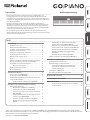 1
1
-
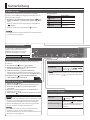 2
2
-
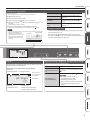 3
3
-
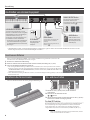 4
4
-
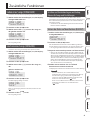 5
5
-
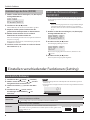 6
6
-
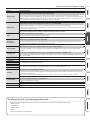 7
7
-
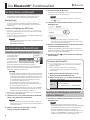 8
8
-
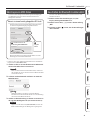 9
9
-
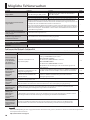 10
10
-
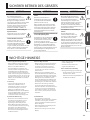 11
11
-
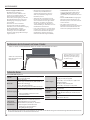 12
12
-
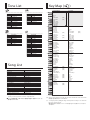 13
13
Verwandte Papiere
-
Roland GO:KEYS Bedienungsanleitung
-
Roland HP601 Bedienungsanleitung
-
Roland FP-60X Bedienungsanleitung
-
Roland GP609 Bedienungsanleitung
-
Roland HP603/HP603A Bedienungsanleitung
-
Roland LX-17 Bedienungsanleitung
-
Roland HP603/HP603A Bedienungsanleitung
-
Roland GP607 Bedienungsanleitung
-
Roland FP-90 Bedienungsanleitung
-
Roland FP-60 Bedienungsanleitung